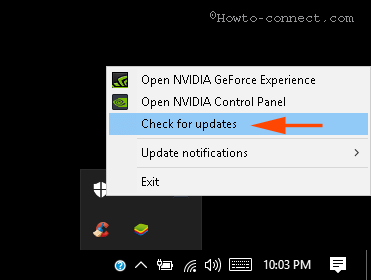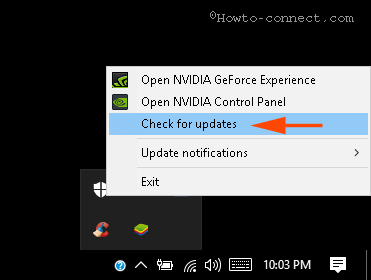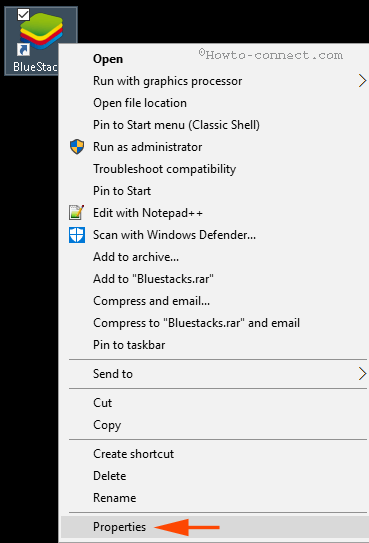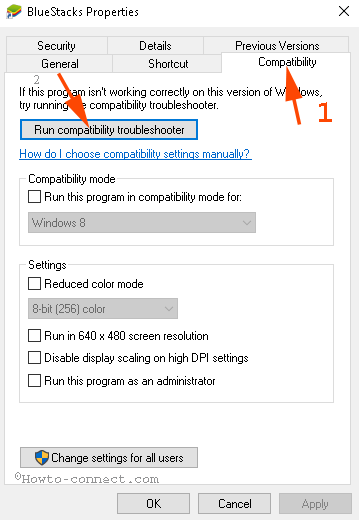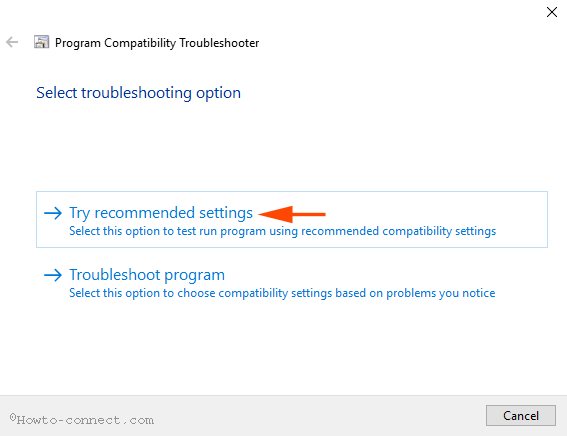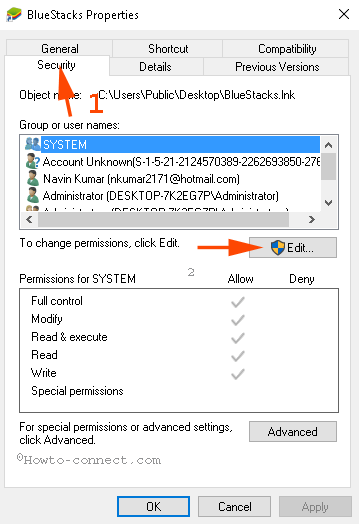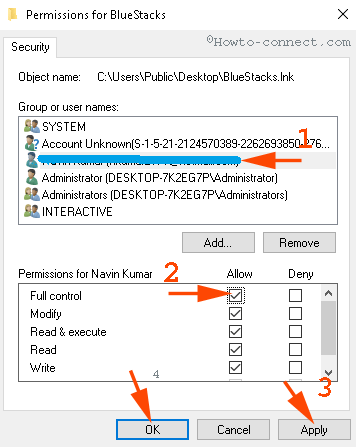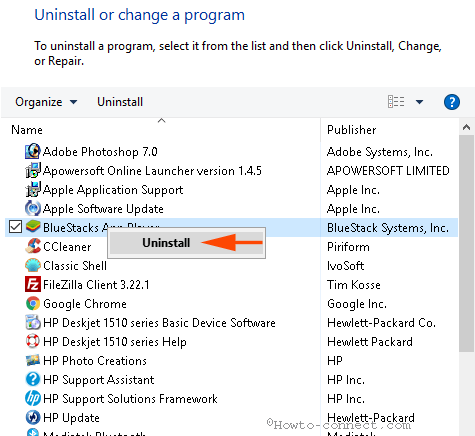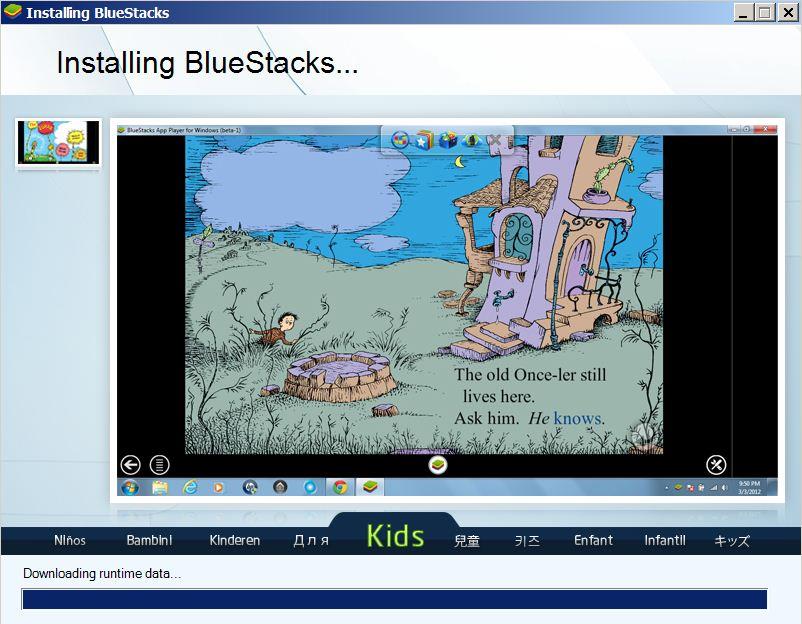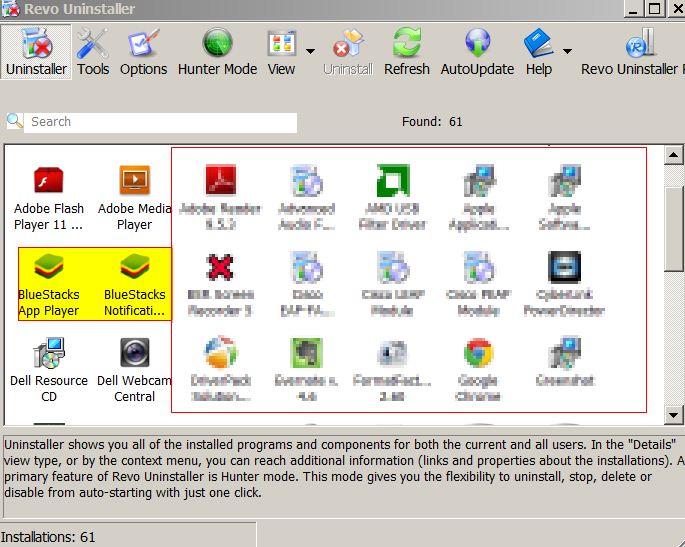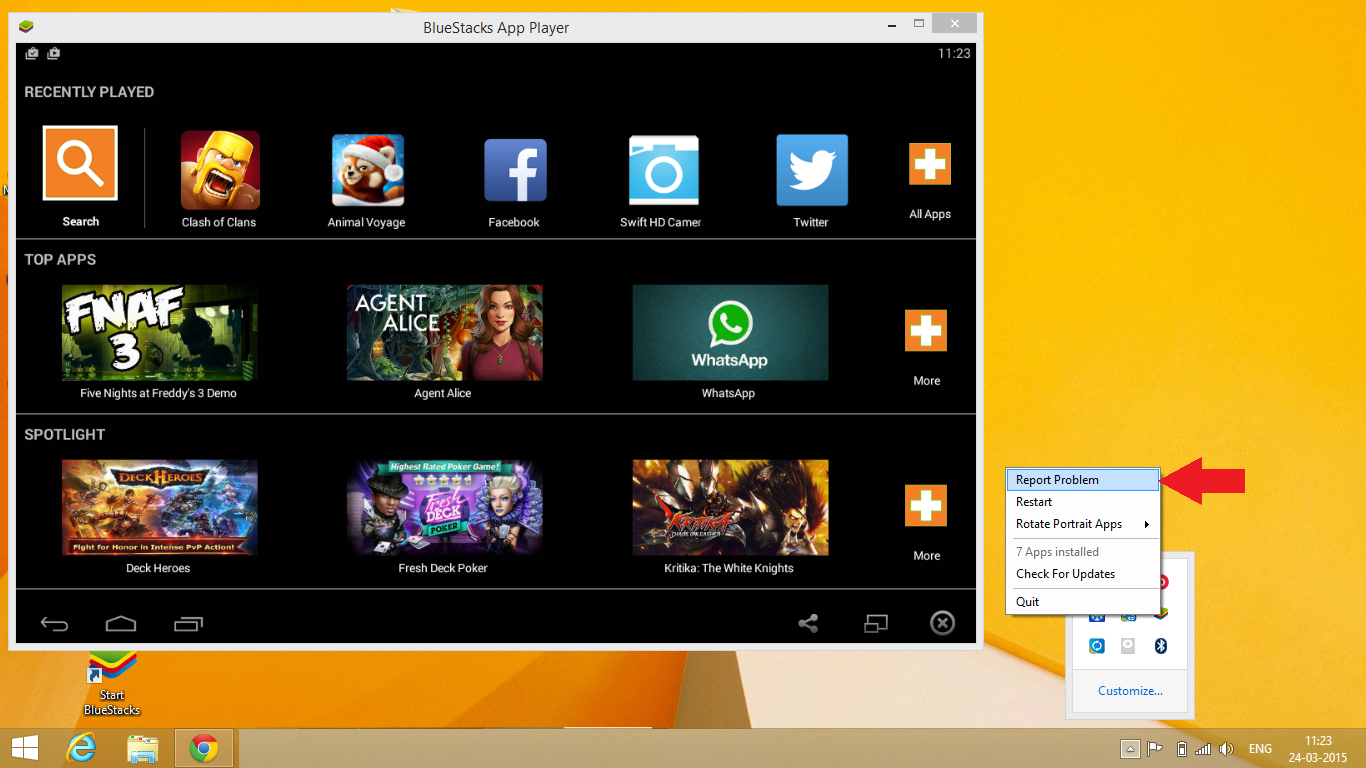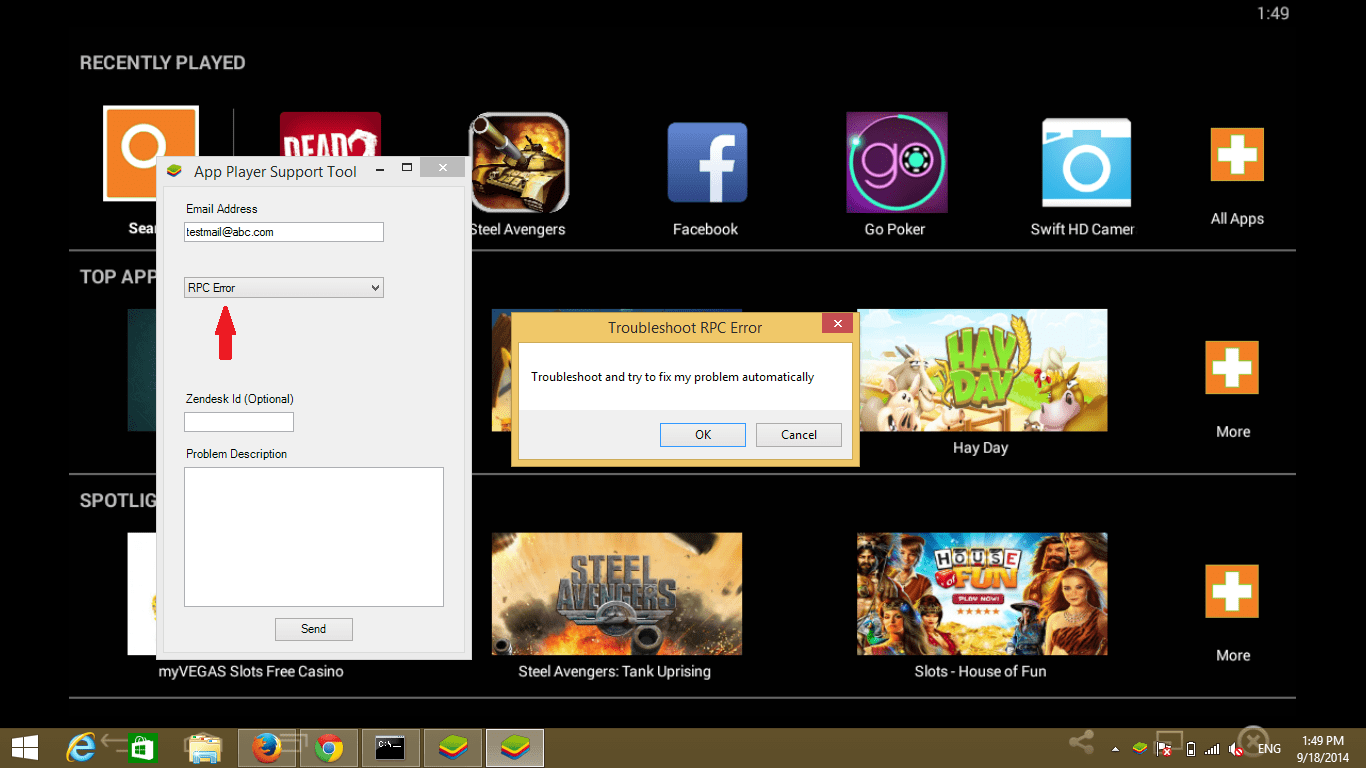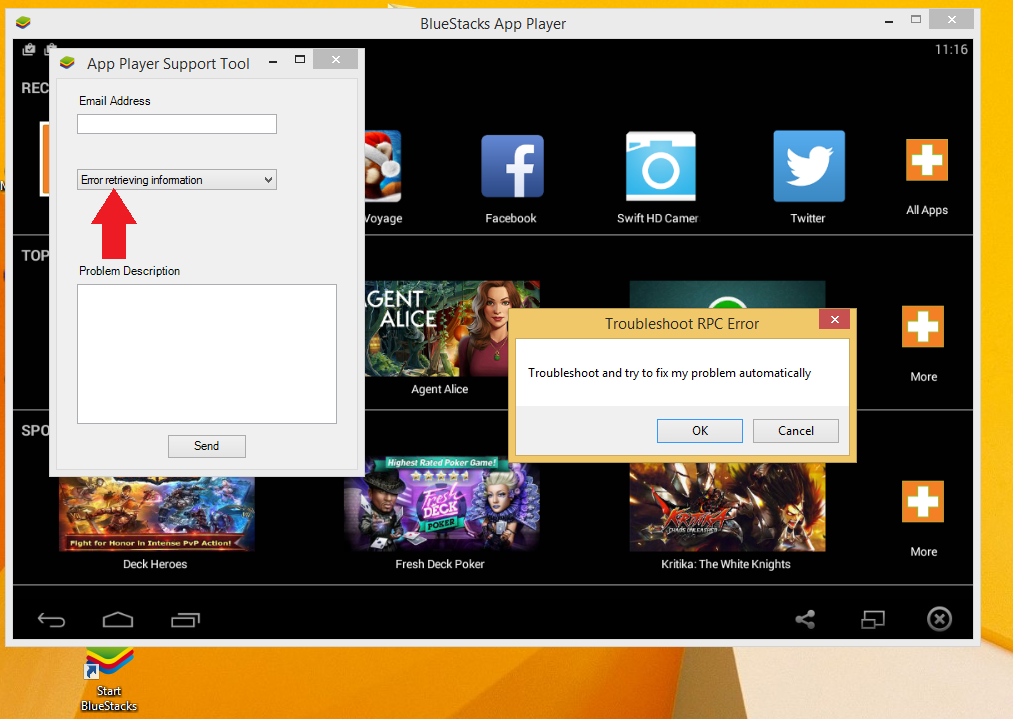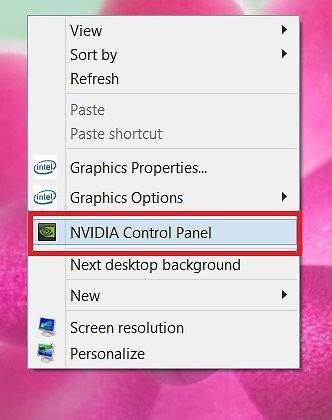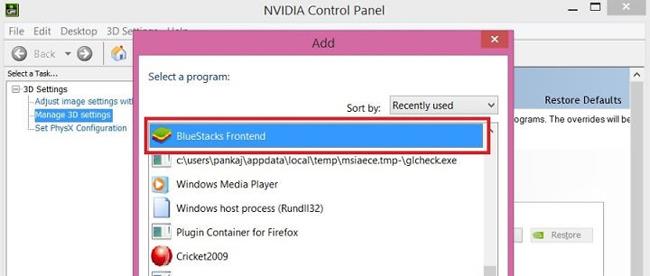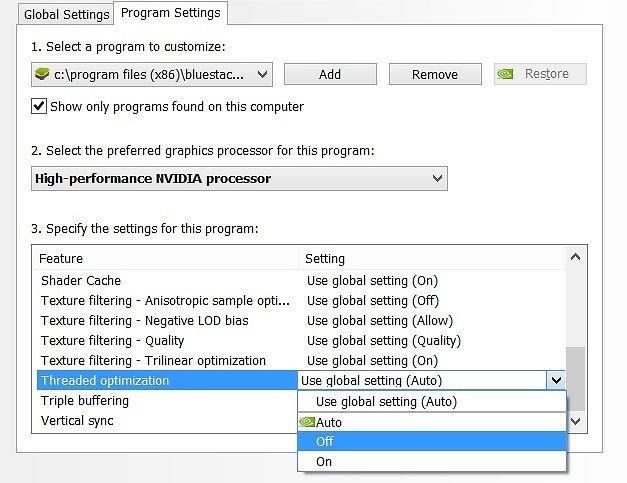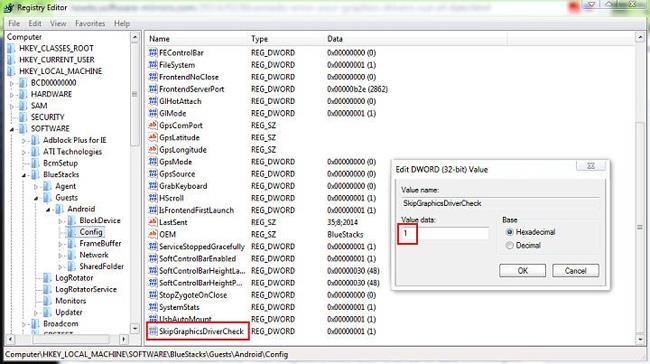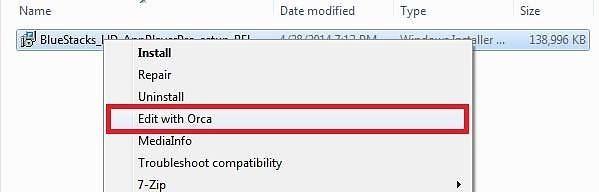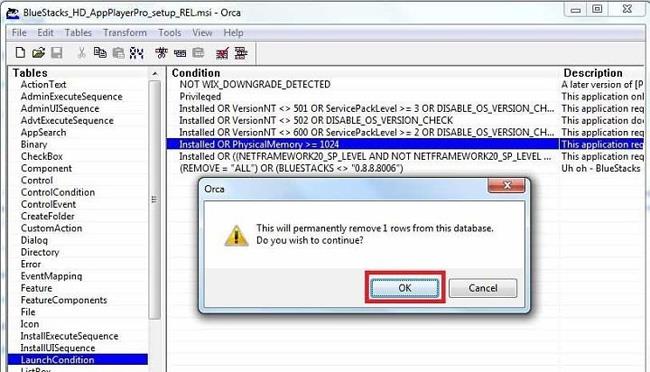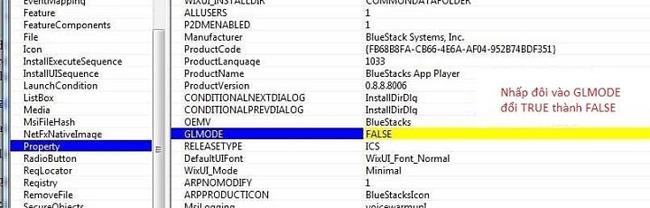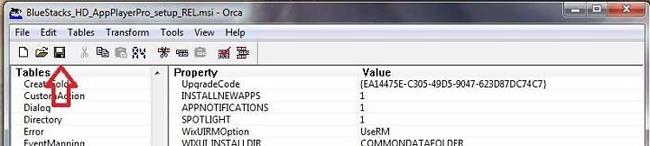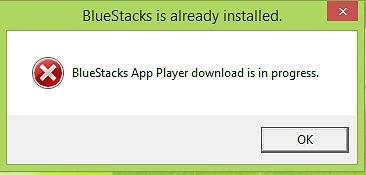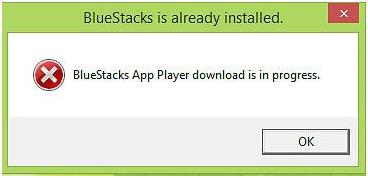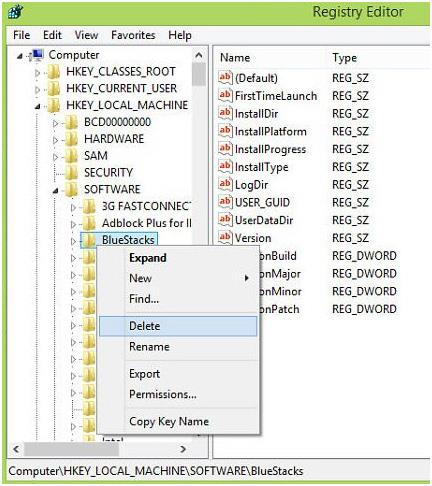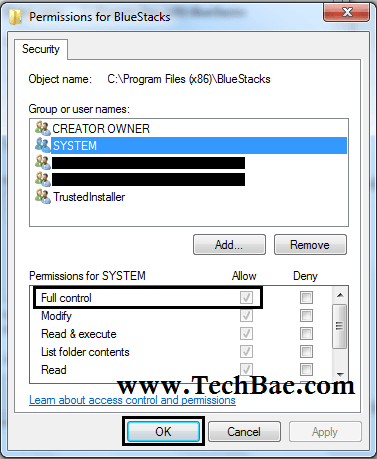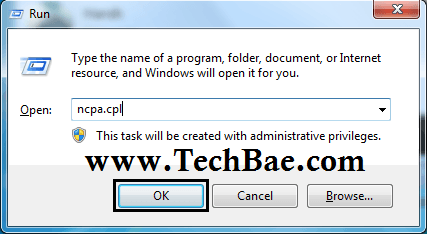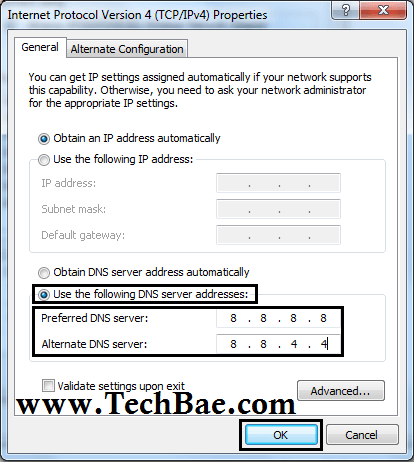Bluestacks — один из наиболее полных эмуляторов приложений Android для Windows. Благодаря Bluestacks вам не нужно устанавливать новую операционную систему на свой компьютер. Вместо этого Bluestacks запускает приложения Android в обычном окне Windows. Таким образом, вы можете запускать приложения Android так же, как и другие приложения Windows.
Если вы являетесь пользователем Bluestacks, вы увидите, что при использовании Bluestacks часто возникают некоторые ошибки, такие как ошибка видеокарты, ошибка подключения к серверу, ошибка BlueStacks, не работающая в Windows 10...
О том, как исправить эти ошибки, читайте в статье LuckyTemplates ниже.
1. Исправьте BlueStacks, не работающий в Windows 10.
Шаг 1. Убедитесь, что системные требования верны.
Прежде чем выполнять процесс исправления ошибок, убедитесь, что вы полностью подготовили системные требования. Ваш компьютер должен быть оснащен:
- Минимальный объем оперативной памяти 2 ГБ.
- Размер раздела жесткого диска должен быть не менее 4 Гигабайт.
- Видеокарта обновлена.
- Запускаем систему под администратором.
Шаг 2. Обновите видеокарту
Видеокарты играют важную роль в процессе запуска программного обеспечения-эмулятора (BlueStack). Поэтому вам следует обновить видеокарту в системе.
Щелкните правой кнопкой мыши значок NVIDIA, расположенный на панели задач, затем выберите параметр «Проверить наличие обновлений» в меню.
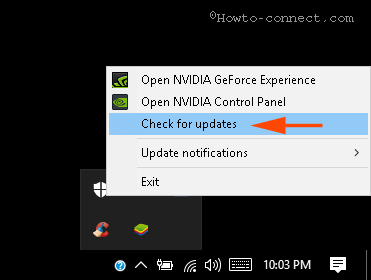
Дождитесь завершения процесса обновления видеокарты, затем перезагрузите систему.
Шаг 3. Загрузитесь в режиме совместимости.
Если BlueStack в Windows 10 по-прежнему не работает, попробуйте запустить его в режиме совместимости.
Щелкните правой кнопкой мыши ярлык приложения BlueStack, выберите «Свойства» .
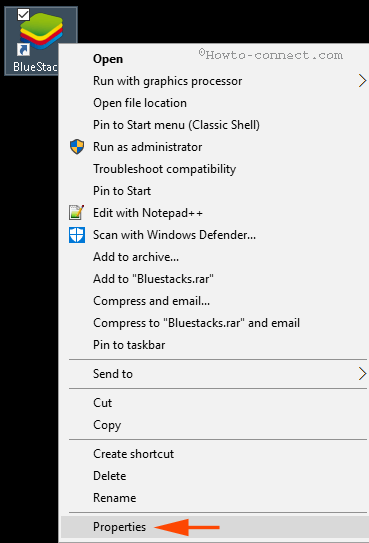
В окне «Свойства» перейдите на вкладку «Совместимость» и нажмите «Запустить средство устранения неполадок совместимости» .
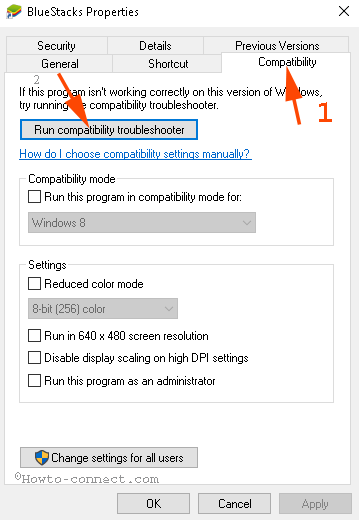
Выберите «Попробовать рекомендуемые настройки».
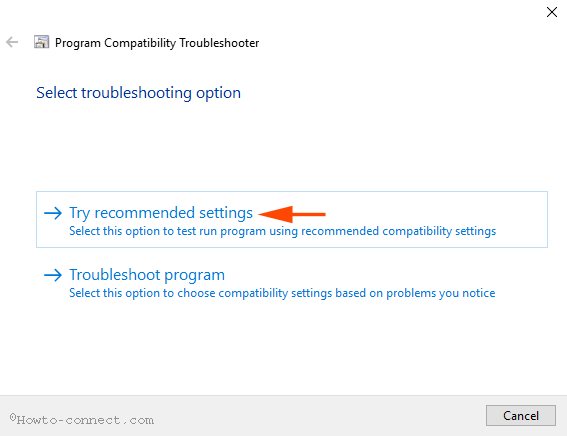
Затем нажмите «Протестировать программу...» и проверьте, работает ли BlueStack или нет.

Если ошибка не устранена, нажмите « Далее» и выберите «Попробовать использовать другие настройки для запуска эмулятора».
Шаг 4. Убедитесь, что вы установили разрешения для запуска BlueStacks.
В некоторых случаях «отсутствующие» настройки безопасности не позволяют BlueStack работать в Windows 10. Поэтому вам необходимо проверить правильность настроек или нет.
Щелкните правой кнопкой мыши ярлык программного обеспечения эмулятора BlueStack и выберите «Свойства».
В окне «Свойства» перейдите на вкладку «Безопасность» и нажмите «Изменить».
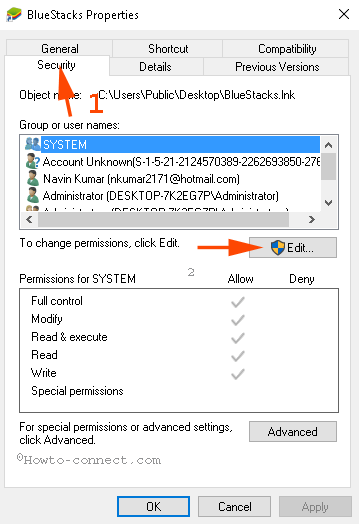
Выберите свое имя пользователя в поле «Группа или имена пользователей» , а затем установите флажок «Полный доступ» в столбце «Разрешить » . Наконец нажмите «Применить» , а затем выберите «ОК».
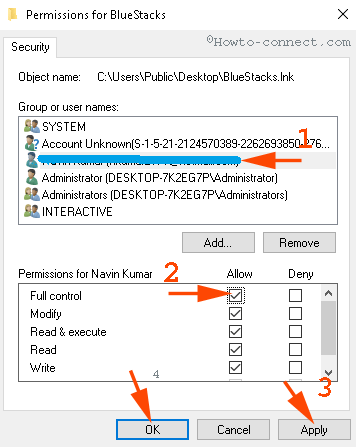
Закройте диалоговое окно и снова откройте приложение, чтобы проверить наличие ошибок.
Шаг 5. Удалите и переустановите BlueStacks.
Если вы применили описанные выше действия, а BlueStack по-прежнему не работает в Windows 10, вы можете удалить приложение, а затем переустановить его, чтобы исправить ошибку.
Чтобы удалить приложение, нажмите комбинацию клавиш Widows + X , чтобы открыть меню опытного пользователя, в котором выберите «Программы и компоненты».
В это время на экране появится окно BlueStacks App Player, в котором вы щелкните правой кнопкой мыши BlueStacks App Player и выберите «Удалить».
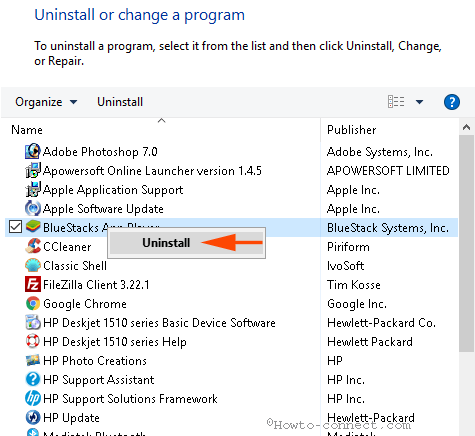
На экране появится диалоговое окно «Деинсталлятор», сопровождаемое сообщением с вопросом, хотите ли вы удалить BlueStacks App Player (« Вы уверены, что хотите удалить BlueStacks App Player »), выберите «Да».
Далее на экране появится еще одно диалоговое окно с сообщением с вопросом, хотите ли вы сохранить все данные приложения ( Хотите ли вы сохранить все свои приложения и данные? ), выберите Нет.
BlueStack удален с вашего компьютера.
Чтобы полностью удалить BlueStack в Windows 10, вам необходимо сделать еще несколько шагов ниже:
1. Перейдите на диск C => Program Data и удалите BlueStack Setup.
2. Сделайте то же самое, перейдите в C:\Program Files (x86)\BlueStacks , C:\Program Files\BlueStacks , C:\ProgramData\BlueStacks и удалите записи установки BlueStacks, если таковые имеются.
3. Введите BST в поле поиска в проводнике и нажмите Enter.
4. Откройте диалоговое окно «Выполнить» и введите %temp%, затем нажмите Enter, выберите все элементы в появившемся на экране окне и удалите их.
5. Запустите CCleaner, чтобы очистить реестр BlueStacks.
Если на вашем компьютере не установлен CCleaner, вы можете запрограммировать данные и удалить программу установки BlueStack. 2. Сделайте то же самое: перейдите в C:\Program Files (x86)\BlueStacks, C:\Program Files\BlueStacks, C:\ProgramData\BlueStacks и удалите записи установки BlueStacks, если таковые имеются. 3. Введите BST в поле поиска в проводнике и нажмите Enter. 4. Откройте диалоговое окно «Выполнить» и введите %temp%, затем нажмите Enter, выберите все элементы в появившемся на экране окне и удалите их. 5. Запустите CCleaner, чтобы очистить реестр BlueStacks. Наконец, посетите домашнюю страницу BlueStack, чтобы загрузить последнюю версию приложения." href="/url?q=aHR0cHM6Ly9kb3dubG9hZC5jb20udm4vY2NsZWFuZXItNDY0OA%3D%3D" rel="nofollow" target="_blank">загрузите CCleaner на свое устройство и установите его здесь.
Наконец, посетите домашнюю страницу BlueStack, чтобы загрузить последнюю версию приложения.
2. Сообщение об ошибке обновления системы (система обновлена).
Многие пользователи сообщали, что при использовании программного обеспечения-эмулятора BlueStacks на экране появлялось сообщение об ошибке: «Похоже, ваша система была обновлена. Нажмите «ОК», чтобы настроить и запустить BlueStacks App Player» .

Чтобы исправить эту ошибку, выполните следующие действия:
1. Перейдите в папку «C:\Program Files (x86)\BlueStacks» и найдите «HD-QuitMultiInstance.exe» .
Примечание:
Этот метод применим, если ваша операционная система установлена на диске C.
2. Затем дважды щелкните файл «HD-QuitMultiInstance.exe», чтобы запустить его.
3. Снова откройте BlueStacks App Player и проверьте, сохраняется ли ошибка.
Если ошибка по-прежнему появляется, загрузите этот exe-файл на свой компьютер и установите его .
3. Ошибка видеокарты (Видеокарта)
Bluestacks не распознает вашу видеокарту. В этом случае вам, скорее всего, придется обновить драйвер видеокарты. Ваша задача — просто обновить и переустановить драйвер видеокарты.
Причина:
Поскольку для работы приложения Bluestacks для Android на компьютерах требуется видеокарта хорошего качества и место на жестком диске (физическая память). Существует два типа видеокарт
- Собственный Direct3D от Microsoft: используется для запуска приложений в Windows.
- OpenGL: используется для запуска программ Android.
Как исправить:
Очистите удаленные приложения и программы с помощью такого программного обеспечения, как Revo Uninstaller....
Защитите свою систему во время зарядки и установите для параметра «Питание» значение высокой производительности, чтобы ваша видеокарта работала.
Обновите видеокарту, щелкнув правой кнопкой мыши Компьютер и выбрав «Управление» => «Управление устройством» => «Адаптер дисплея » => дважды щелкнув версию графического процессора (Видеокарта) => «Обновление драйверов» .
Узнайте, как обновить и обновить драйверы видеокарт и VGA для вашего компьютера и ноутбука.
4. Ошибка при загрузке данных времени выполнения.
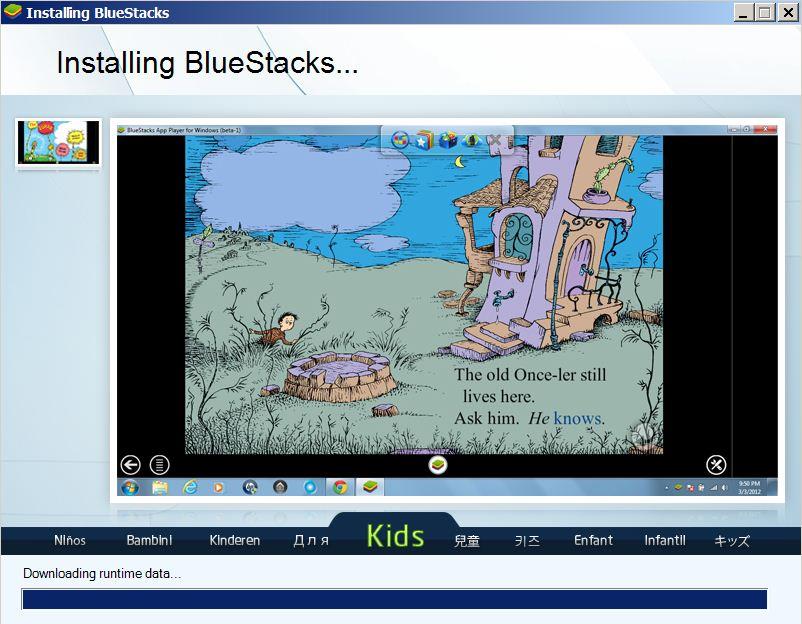
Bluestack Stuck часто вызывает ошибки при загрузке данных времени выполнения . При возникновении этой ошибки вам не нужно ничего делать с аппаратной системой.
Причина:
Потому что на сервере Bluestacks возникла проблема.
Как исправить:
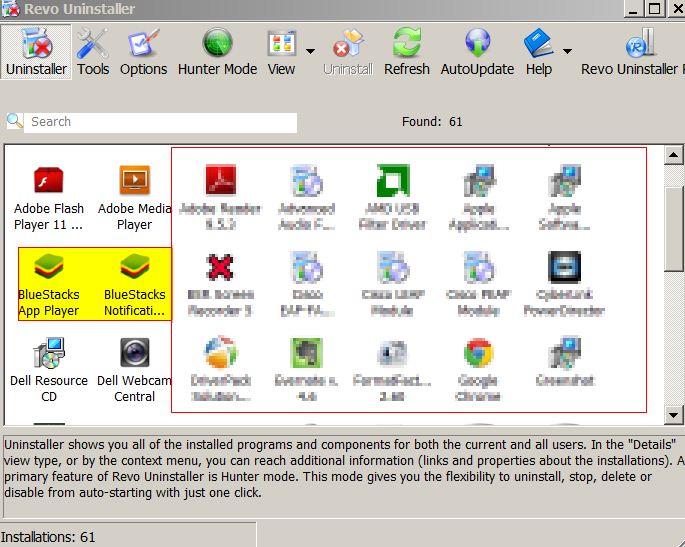
Удалите текущую версию и загрузите более новую версию для установки.
Вы можете загрузить Revo Uninstaller на свой компьютер, чтобы удалить Bluestack.
Посетите Bluestacks.com , чтобы загрузить последнюю версию Bluestack на свое устройство.
5. Ошибка подключения к Серверу (серверу)
При загрузке и установке приложения в Магазине у вас возникает ошибка подключения.
Причина:
Из-за того, что бета- версия Bluestacks работает неправильно или, возможно, частично из-за ошибки сетевого подключения.
Как исправить:
Вы можете повторно подключиться к Интернету и загрузить приложение из Магазина для установки. Это временная проблема, поэтому вы можете легко ее исправить.
6. Невозможно получить доступ к жесткому диску из Bluestacks.
В некоторых более новых версиях Bluestacks вы не можете напрямую получить доступ к жесткому диску для открытия файлов из приложения.
Как исправить:
Вы можете перетаскивать файлы, которые хотите отправить в Bluestacks.
Если в описанном выше методе есть проблемы или ошибки, вы можете установить приложение для управления файлами, такое как Astro File Manager , и просматривать файлы с его помощью.
Загрузите Astro File Manager на свое устройство здесь.
7. Место на жестком диске (физическая память) минимум 2 ГБ.
Многие пользователи считают, что свободного места на жестком диске их устройства составляет 100 Гб. Однако это заблуждение.
Свободное место на жестком диске может быть оперативной памятью. Поэтому, если у старых компьютеров низкий объем оперативной памяти, Bluestacks не будет работать.
Как исправить:
Обновите или купите новую оперативную память.
В первоначальных версиях Bluestacks использовался только 1 ГБ ОЗУ. Однако теперь Bluestacks был обновлен, поэтому для установки Bluestacks необходимо использовать как минимум 2 ГБ ОЗУ.
Если вы не можете обновить оперативную память, вы можете найти в Интернете более старые версии Bluestacsk (с использованием 1 ГБ ОЗУ), чтобы загрузить и установить их.
8. Ошибка получения информации с сервера с сервера RPC.
Если в процессе установки любого приложения или доступа к приложению в Магазине вы получаете сообщение Ошибка RPC, Ошибка получения информации или Ошибка rpc s-7 aec-7 . Вы можете следовать инструкциям ниже, чтобы автоматически исправить ошибки.
Шаг 1:
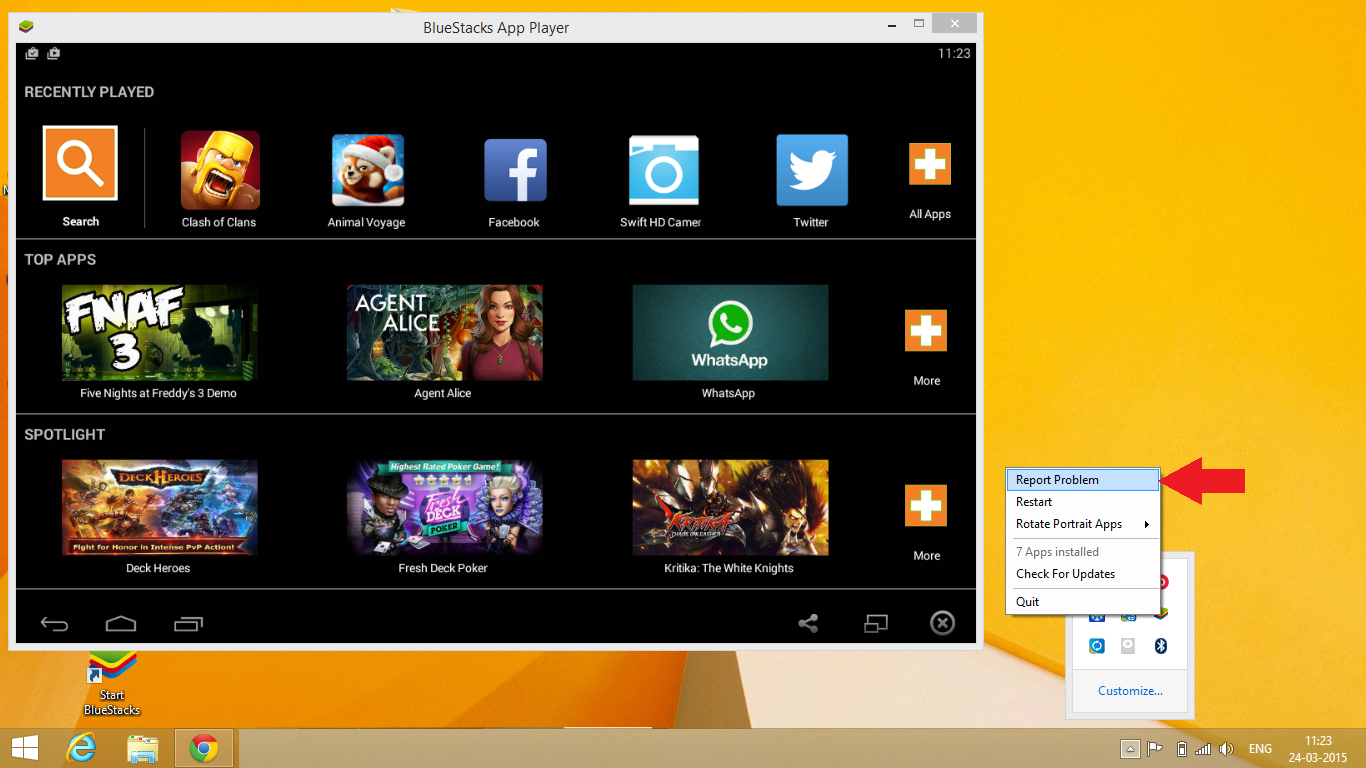
Нажмите значок Bluestack на панели задач/области уведомлений (панель уведомлений), затем выберите опцию «Сообщить о проблеме» .
Шаг 2:
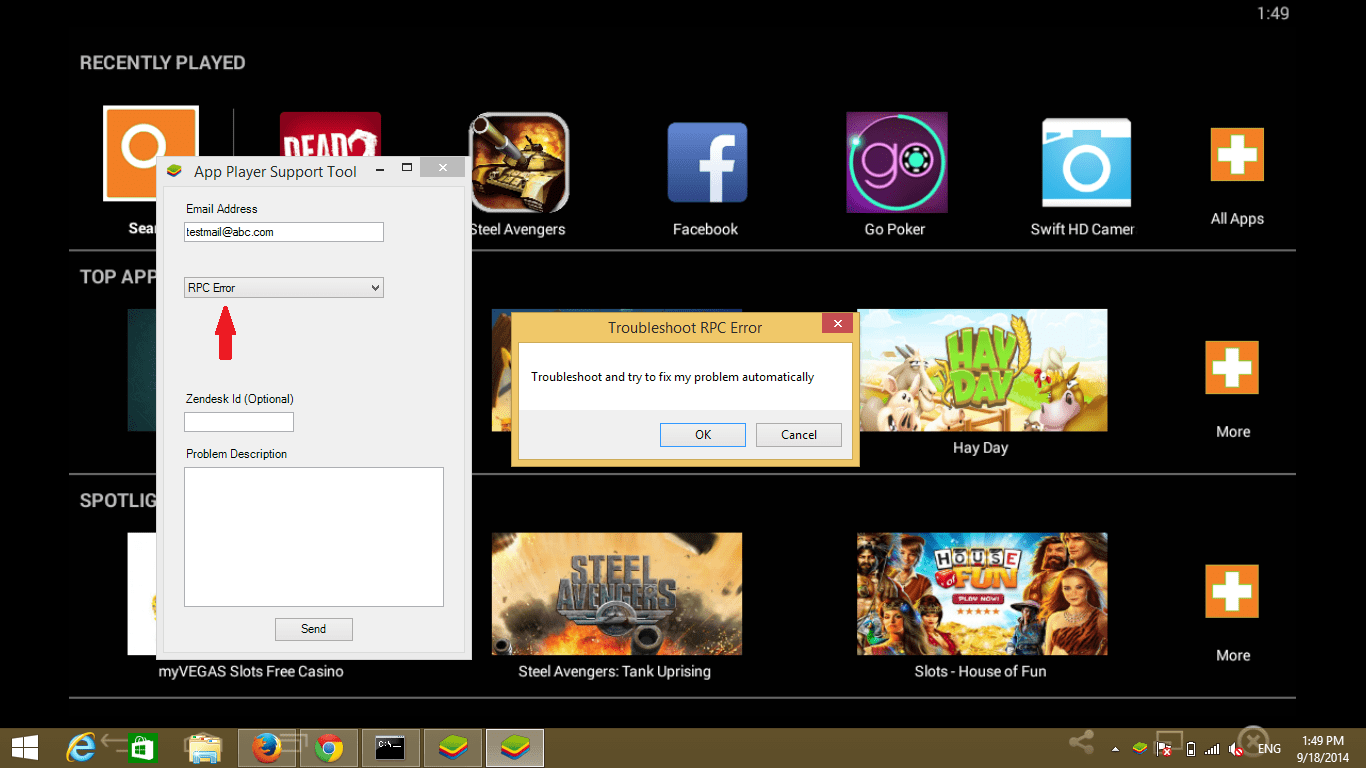
На экране появится раскрывающееся меню. В этом раскрывающемся меню выберите «Ошибка RPC» или «Ошибка получения информации».
Шаг 3:
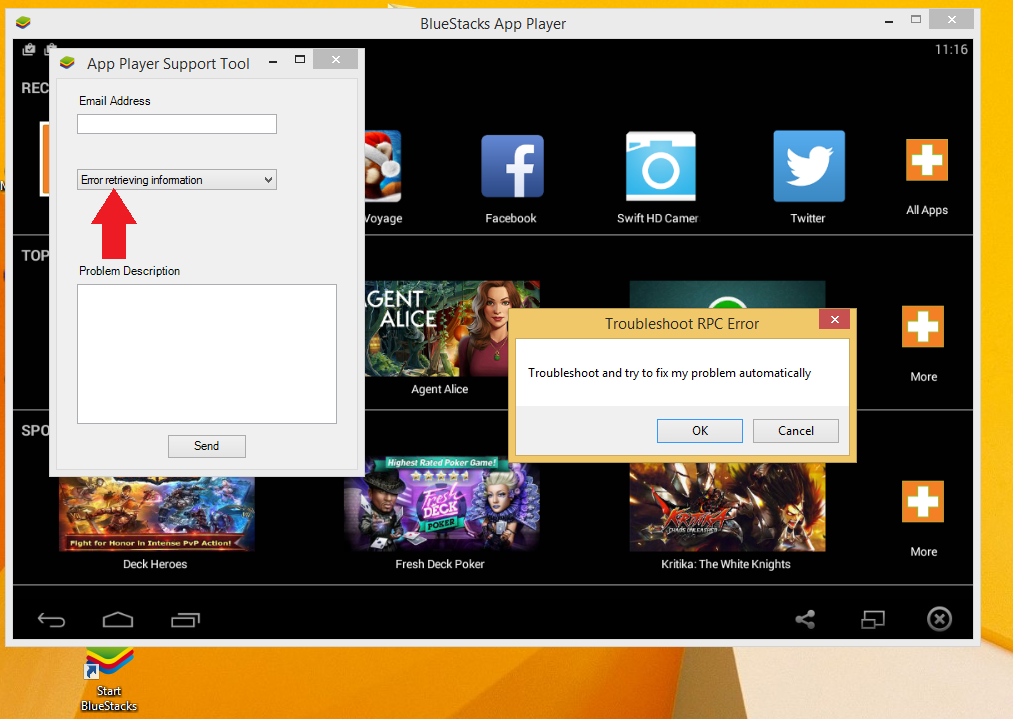
В это время на экране появится окно «Устранение неполадок». Нажмите «ОК» , чтобы продолжить.
Шаг 4:
Когда вы получаете доступ к любому приложению в App Store, в котором есть ошибка, система автоматически исправит ошибку за вас.
Если вы используете более старую версию Bluestack (версии до версии 0.9.3.4070), вам необходимо скачать и установить файл.
9. Сетевая ошибка. Рамки
При установке Bluestacks вы получаете сообщение об ошибке Net. Рамка, как показано ниже. Эта ошибка также довольно распространена при установке программного обеспечения.

Причина:
Возможно, ваша версия Net.FramEwork устарела или содержит ошибки, и ее необходимо обновить до последней версии.
Как исправить:
Это очень просто, вам просто нужно скачать последнюю версию Net.Framework на свой компьютер. Затем переустановите Bluestacks.
10. Ошибка черного экрана при использовании Bluestacks.
Возникает ошибка черного экрана, из-за которой вы слышите только звуки, например, игры в играх, без каких-либо изображений.
Причина:
Связано с видеокартой в компьютере.
Как исправить:
1. Измените настройки 3D панели управления Nvidia.
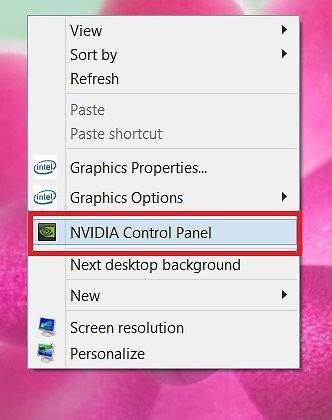
Шаг 1:
Следуйте этому пути: Управление настройками 3D > Настройки программы > Нажмите «Добавить» > затем добавьте интерфейс Bluestacks, как показано ниже.
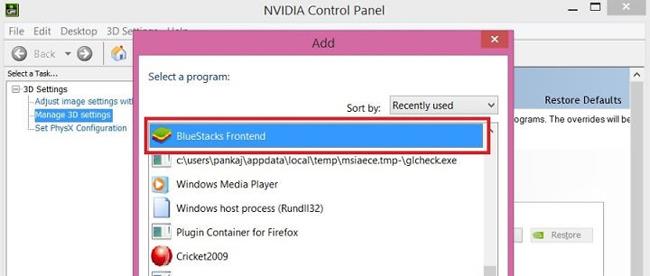
Шаг 2:
Прокрутим вниз и выберем Threaded Optimization . Затем выберите Выкл .
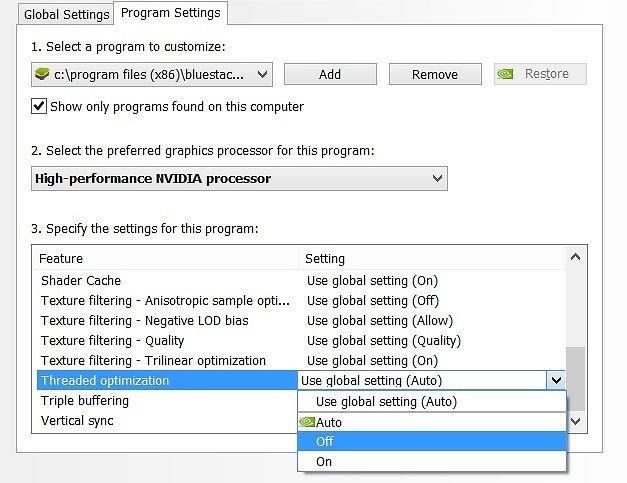
2. Обновите графический драйвер.
Мы можем обновить графический драйвер по ссылке ниже. Обратите внимание: для обнаружения графического процессора следует использовать Internet Explorer, для чего может потребоваться Java.
3. Отрегулируйте на компьютере.
1. Используйте редактор реестра.
Шаг 1:
Нажмите комбинацию клавиш Win+R , чтобы открыть окно «Выполнить» . Затем введите ключевое слово regedit и нажмите «ОК» , чтобы получить доступ.
Шаг 2:
Вы ищете папку по следующему пути:
HKEY_LOCAL_MACHINE\SOFTWARE\BlueStacks\Guests\Android\Config
Шаг 3:
Далее выбираем «Создать» > «Значение DWORD» .
Шаг 4:
Переименуйте в SkipGraphicsDriverCheck . Затем вы щелкните правой кнопкой мыши только что созданный DWORD и выберите «Изменить» . Здесь вы введите значение 1 , нажмите «ОК» , чтобы сохранить.
Наконец, нажмите «Перезапустить Bluestacks» на значке в правом углу экрана.
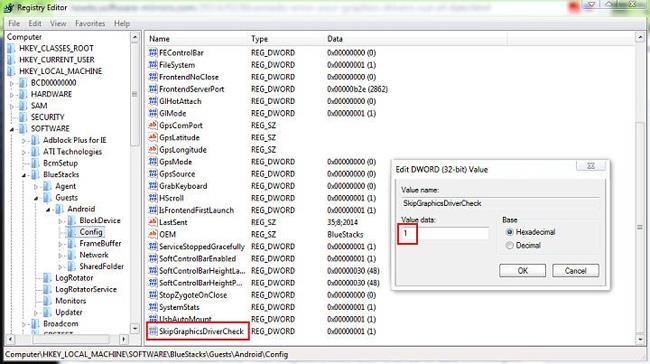
2. Переустановите Bluestacks.
Шаг 1:
Первым делом установим Bluestacks Offline по ссылке ниже:
Затем вы загружаете программу Orca (редактор таблиц базы данных Microsoft для редактирования файлов пакета установщика Windows (.msi)) для редактирования.
Шаг 2:
После установки Orca находим установочный файл Bluestacks Offline , щелкаем правой кнопкой мыши и выбираем «Редактировать с помощью Orca» .
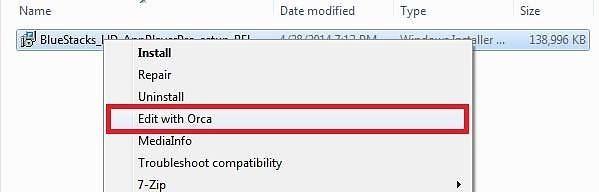
Шаг 3:
Далее следуйте по пути:
LaunchCondition > Установлено ИЛИ PhysicalMemory >= 1024 > Удалить > ОК
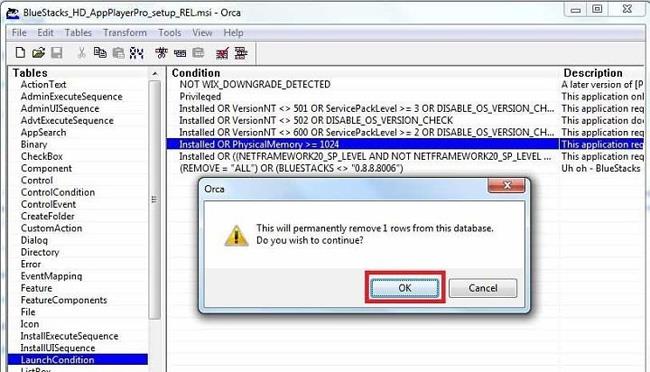
Пропустите этап проверки ОЗУ при установке для компьютеров с 1 ГБ ОЗУ, на которых требуется установить Bluestacks.
Шаг 4:
Далее кликаем по ссылке:
InstallExecuteSequence > CheckMsiSignature > Удалить > ОК

Затем следуйте:
Свойство > Дважды щелкните GLMODE > Измените TRUE на FALSE > Нажмите Enter
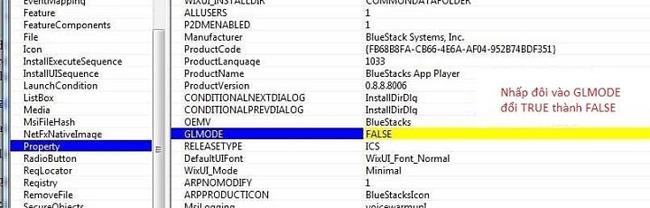
Нажмите кнопку Сохранить , чтобы сохранить настройки. Наконец, переустановите Bluestacks с только что отредактированным файлом.
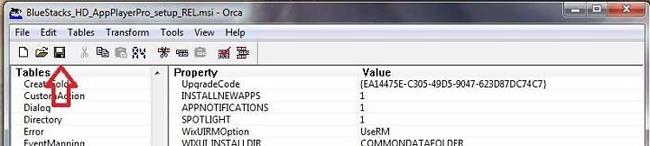
3. Установите автономный файл Bluestacks.
Шаг 1:
Перейдите по ссылке выше, чтобы загрузить автономный файл на свой компьютер. Выберите соответствующий файл. Доступно от Android 2.3.4 Gingerbread до Android 4.4 KitKat.
Обратите внимание: вам следует выбрать версию 0.8.0.
Шаг 2:
Мы приступаем к переустановке Bluestacks и сталкиваемся с ошибкой, как показано ниже.
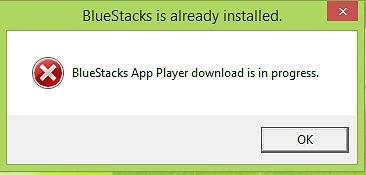
Эту ошибку можно исправить, найдя и удалив следующие папки:
- C:\ProgramData\BlueStacks
- C:\Program Files (x86)\BlueStacks или C:\Program Files\BlueStacks
- C:\Users\...\AppData\Local\BlueStacks, "..." — это имя пользователя на вашем компьютере. Пуск > Выполнить > Regedit . Найдите ключ: HKEY_LOCAL_MACHINE > ПРОГРАММНОЕ ОБЕСПЕЧЕНИЕ . Найдите и удалите папку BlueStacks.
11. Выполняется ошибка загрузки проигрывателя приложений Bluestacks.
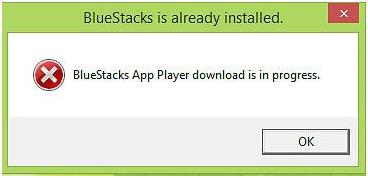
Как исправить:
Шаг 1 :
Мы получаем доступ к следующим путям и находим папку Bluestacks, чтобы удалить их:
- C:\ProgramData\BlueStacks
- C:\Program Files (x86)\BlueStacks или C:\Program Files\BlueStacks
- C:\Users\Ten_Cua_Ban\AppData\Local\BlueStacks
Шаг 2:
Нажмите комбинацию клавиш Win + R и введите ключевое слово Regedit , нажмите ОК для доступа.
Шаг 3:
Следуйте по этому пути:
HKEY_LOCAL_MACHINE > ПРОГРАММНОЕ ОБЕСПЕЧЕНИЕ > Bluestacks, нажмите «Удалить», чтобы удалить
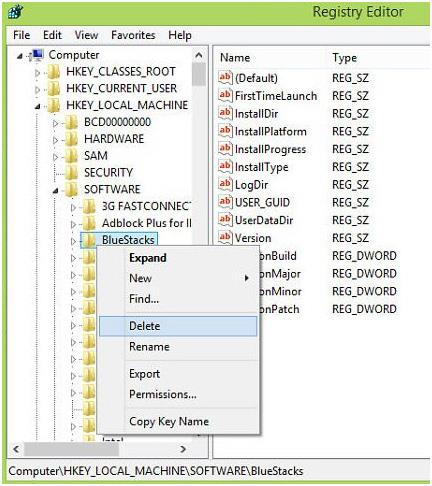
Наконец, перезагрузите компьютер и переустановите Bluestacks.
12. Ошибка Bluestacks не удалось подключиться к серверу
- Причина ошибки:
Причиной ошибки может быть:
- Проблема с подключением к Интернету.
- Если у вашего интернет-соединения низкая пропускная способность, вам следует отключить все фоновые процессы, поскольку эти процессы потребляют данные Интернета.
- Лучше установить и использовать последнюю версию Bluestack.
- Решения:
1. Временно отключите антивирусные программы.
Иногда антивирусные программы могут создавать брандмауэр, блокируя подключение к Интернету к Bluestacks и вызывая ошибки. Поэтому, чтобы исправить ошибку, вам следует временно отключить антивирусные программы на вашем компьютере.
Чтобы сделать это:
- Сначала отключите антивирусные программы, которые вы используете.
- Затем откройте BlueStacks.
- Синхронизируйте свою учетную запись Google с Bluestacks.
- Активируйте антивирусные программы на вашем компьютере.
2. Предоставляет пользователю полный контроль.
- Откройте диск C:// и получите доступ к папке Program Files (x86) (применимо только к компьютерам с Windows 7 или выше).
- Здесь вы ищете папку с именем BlueStacks.
- Щелкните папку правой кнопкой мыши и выберите «Свойства» .
- В окне «Свойства» перейдите на вкладку «Безопасность» .
- Здесь вы увидите кнопку «Редактировать» . Нажмите «Изменить» , чтобы изменить разрешения.
- Затем выберите пользователя системы и назначьте всем пользователям права полного контроля.
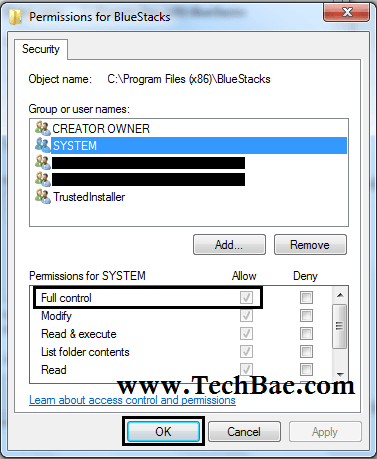
Наконец проверьте, появляется ли ошибка по-прежнему или нет.
3. Измените настройки DNS.
В некоторых случаях конфликты DNS также являются причиной ошибки Bluestacks Failed To Connect To Server. Поэтому, чтобы исправить ошибку, вы можете отредактировать настройки DNS.
- Откройте окно «Сетевые подключения», введя ncpa.cpl в командном окне «Выполнить».
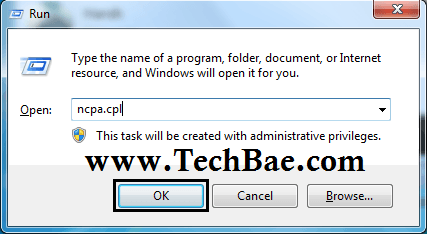
- Здесь вы щелкаете правой кнопкой мыши по сетевому подключению и выбираете «Свойства».
- Затем выберите параметр «Протокол Интернета версии 4 (TCP/IPv4)» .
- Выберите параметр «Использовать следующие адреса DNS-серверов» , затем введите в поле «Предпочитаемый DNS-сервер» значение 8.8.8.8 и введите в поле «Альтернативный DNS-сервер» значение 8.8.4.4.
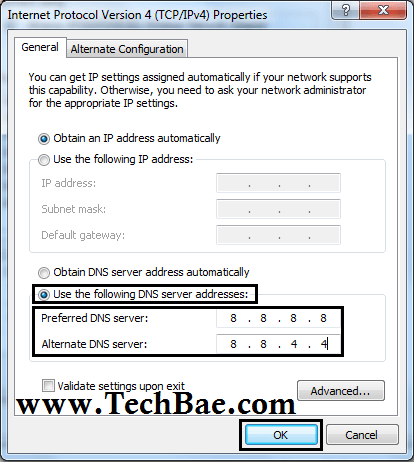
- Нажмите «ОК» , чтобы сохранить изменения и закрыть окно свойств протокола Интернета версии 4 (TCP/IPv4).
Проверьте, сохраняется ли ошибка или нет.
4. Переустановите Bluestacks через APK-файл.
Если вы применили вышеуказанные решения и по-прежнему не можете исправить ошибку Bluestacks Failed To Connect To Server, вместо установки приложения из Play Store используйте APK-файл для установки приложения. Загрузите APK-файл из Интернета, затем используйте APK-файл для установки приложений с помощью приложения Bluestacks.
См. еще несколько статей ниже:
Желаю вам успехов!